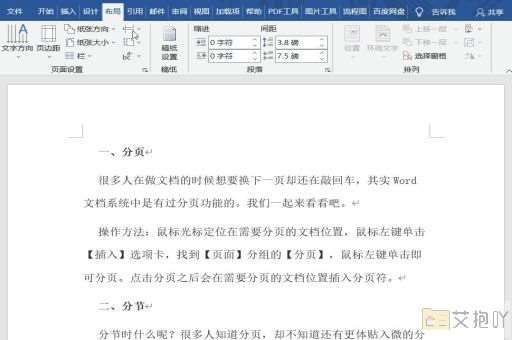设置word表格列宽行高怎么设置
在microsoft word中,设置表格的列宽和行高是非常重要的一步,因为它可以帮助你更好地组织和呈现你的数据。下面是一篇关于如何在word中设置表格列宽和行高的详细指南。
标题:如何在word中设置表格列宽和行高
一、引言
microsoft word是全球最广泛使用的文字处理软件之一,其强大的功能使得用户可以轻松地创建各种类型的文档,包括包含表格的文档。在这个过程中,调整表格的列宽和行高是非常关键的步骤,因为它可以影响到整个文档的布局和视觉效果。本文将详细介绍如何在word中设置表格的列宽和行高。
二、打开word并插入表格
你需要打开microsoft word,并创建一个新的文档。然后,点击顶部菜单栏中的“插入”选项,选择“表格”,然后拖动鼠标来选择你需要的列数和行数,这样就可以在文档中插入一个表格。
三、设置列宽
1. 选择需要调整列宽的列:你可以通过单击列左侧或右侧的边界线来选择一整列,或者通过按住shift键并单击多个列来选择多列。
2. 调整列宽:一旦选择了列,你可以在选定的列上右键单击,然后选择“表格属性”。在弹出的对话框中,选择“列”选项卡,然后在“指定宽度”框中输入所需的列宽,单位为厘米或英寸。点击“确定”按钮即可完成设置。
四、设置行高

1. 选择需要调整行高的行:你可以通过单击行顶部或底部的边界线来选择一行,或者通过按住shift键并单击多行来选择多行。
2. 调整行高:一旦选择了行,你可以在选定的行上右键单击,然后选择“表格属性”。在弹出的对话框中,选择“行”选项卡,然后在“指定高度”框中输入所需的行高,单位为厘米或英寸。点击“确定”按钮即可完成设置。
五、总结
通过以上步骤,你已经学会了如何在word中设置表格的列宽和行高。这些技巧不仅可以帮助你更有效地组织数据,还可以使你的文档看起来更加专业和整洁。记住,一个好的布局可以使你的文档更容易阅读和理解,所以花时间去调整你的表格是非常值得的。


 上一篇
上一篇